Ааа! Залил ноутбук водой (чаем), что делать?

Вопрос от пользователя
Добрый день.
Сегодня случайно опрокинул пол чашки чая на ноутбук. Сразу же выключил его и положил рядом с батареей. Из него вроде бы все вытекло, и он уже почти сухой.
Скажите, что вообще нужно делать в этом случае, и можно ли включать ноутбук?
Печально. Вообще, помимо перегрева и механических повреждений, одна из самых частых причин поломок ноутбуков — это их залитие какой-нибудь жидкостью (вода, чай, кофе, лимонад и т.д. — собственно, как у вас и произошло ).
Хуже всего, что под клавиатурой ноутбука находится практически всё: и процессор, и материнская плата, и диск и пр.
Нередко, пролитая жидкость, протекает через клавиатуру и попадает на мат. плату: замыкает контакты, начинается коррозия и плата приходит в негодность. Дальше ноутбук ожидает дорогостоящий ремонт, иногда, чуть ниже, чем стоимость нового устройства.
Кстати, некоторые производители ставят небольшие защитные пленки, покрывают некоторые детали спец. средствами — но это всё спасает лишь отчасти.
В этой статье отвечу на типовой вопрос пользователя о том, что делать при пролитии жидкости на устройство. Думаю, прибегнув к материалу ниже, вы сможете (при правильных и быстрых действиях) минимизировать свои расходы.
Если залил ноутбук, то.
ШАГ 1
Что бы вы не пролили на поверхность устройства — сразу же нужно отключить кабель от блока питания ноутбука. Чем быстрее это сделаете — тем лучше (не обращайте внимание на корректное завершение работы Windows).
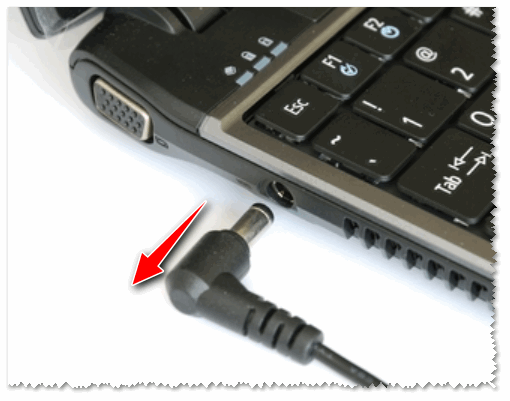
Отключаем кабель питания от устройства
ШАГ 2
Переверните устройство и выньте аккумуляторную батарею. Ноутбук нужно как можно быстрее выключить и обесточить!

Тем пользователям, у кого батарея спрятана внутри корпуса — «повезло» меньше (если это слово уместно в этом случае) . Крайне желательно всё же снять защитную крышку, и вынуть батарею (если вы перед этим еще не выключили ноутбук — зажмите кнопку питания на 5-10 сек., должно произойти аварийное завершение работы).
Помните, что основная пролитая жидкость приходиться на клавиатуру, и она далеко не сразу и не ручьями течет внутрь (тем более, у большинства клавиатур есть металлическая подложка, которая также сдержит часть влаги). Поэтому — главное не замешкаться и вовремя всё отключить!
ШАГ 3
Оставьте устройство лежать клавиатурой вниз на чистой, ровной и сухой поверхности (так, чтобы из него начала стекать пролитая жидкость) .
Желательно подложить под клавиатуру какое-нибудь сухое полотенце, тряпку (пару раз ее сменить, если из устройства выходит много жидкости).
Просушка занимает в среднем 2-3 суток (не менее!). Основная ошибка многих — это поспешное включение устройства, пока оно не просохло.
Важно!
Для просушки не используйте фен, батарею, и другие нагревательные устройства.
- Во-первых , они могут создать условия для появления конденсата внутри устройства (а значит влага распространится по всему ноутбуку, что не есть хорошо).
- Во-вторых , тот же фен будет загонять внутрь лишнюю пыль (которая и так «сядет» на сладкие места от залития).
- В-третьих , этими устройствами можно перегреть отдельные компоненты ноутбука и привести их в негодность!
ШАГ 4
Отнести устройство в сервисную мастерскую для оценки его состояния (не пытаться самостоятельно включать после залития и сушки!) .
Да, с вас, скорее всего, возьмут оплату за осмотр (диагностику) и чистку устройства — но это гораздо дешевле, чем спалить мат. плату через неделю-другую работы с коррозией на ней.
В большинстве случаев, если жидкости было не очень много, и вы вовремя перевернули устройство и обесточили его (а затем оставили на сушку) — ноутбук удается привести в рабочее состояние с минимальными расходами .
Для самостоятельной оценки и ремонта
У некоторых пользователей достаточно старые ноутбуки, и они не хотят тратить на них лишние средства и нести их в сервис (предпочитая справиться своими силами) . Для них дам пару советов ( делаете всё на свой страх и риск ).
Про виды жидкостей
Если условно разделить все жидкости по степени воздействия на железки ноутбука — то они могут быть:
- агрессивными — те, которые содержат соль или сахар: чай, кофе, пиво, лимонад, минералка и пр.;
- не агрессивными , — например, обычная вода.
Если вы пролили обычную воду — то шансы на спасение ноутбука гораздо выше. Дело в том, что агрессивные жидкости вызывают сильный процесс коррозии , портят токопроводящие дорожки, замыкают их. В следствии этого, повреждаются многие детали на мат. плате (один из примеров ниже ).
Печальный случай. (под клавиатуру ноутбука попал сладкий лимонад, вызвавший коррозию и испортивший микросхему)
Про чистку и диагностику
Моя рекомендация простая — после залития ноутбука любой жидкостью, необходимо разобрать устройство и посмотреть, куда проникла влага.
Хотя отмечу, что некоторые специалисты допускают, что если на ноутбук пролили обычную воду — то после хорошей просушки, устройство можно попробовать включить.
Разобрав ноутбук, внимательно осмотрите все его части (можно использовать лупу или увеличительное стекло) . Если жидкость не прошла дальше клавиатуры — считайте вам повезло. Можно собрать устройство и включить.
При проблемах с клавиатурой.
Если клавиши сильно хрустят и залипают, попробуйте снять клавиатуру и промыть ее в теплой воде с моющим средством (например, Fairy). Затем просушите ее и подключите вновь. Способ «колхозный», но часто помогает оживить клавиатуру даже в самых проблемных случаях.
*
Если же на материнской плате нашли места, куда проникла влага — то следы залития нужно аккуратно прочистить ваткой и мягкой щеткой (сгодится старая зубная), смоченной в спирте (так, чтобы не осталось и следа от пролитой жидкости) .
Затем все просушить, собрать, и попробовать включить. По крайней мере, в этом случае шансов на удачный исход куда больше, чем включать «вслепую».
ИТОГО
1) Самое первое, и самое главное при пролитие любой жидкости на поверхность ноутбука — это отключение его от питания (т.е. сначала отключить кабель от блока питания, затем перевернуть и вынуть аккумуляторную батарею) .
В таком перевернутом положении — оставить до полной просушки устройства (2-3 суток!). Не класть на батарею, не использовать фен и другие нагревающие устройства. Обязательно (особенно при залитии агрессивными жидкостями) показать устройство в сервисе (до его включения после просушки).
2) Помните, что пролитая жидкость на ноутбук — это сразу автоматически отказ в гарантийном обслуживании (или замене устройства)!
Если у вас дома маленькие дети или есть животные — то возможно при покупке ноутбука стоит приобрести дополнительную гарантию*.
* Примечание : некоторые магазины предлагают за 10-15% от стоимости товара оплатить доп. гарантию, которая поможет в таких случаях (фирма отремонтирует устройство).
Правда, обязательно посмотрите, что входит в эту расширенную гарантию — у каждой фирмы свои условия!
3) Возможно, эта рекомендация подойдет не всем, и всё же — лучше заведите 2 ноутбука:
- один, которым будете пользоваться лично вы (где будут ваши рабочие файлы и данные) ;
- а второй (попроще и подешевле — дабы сейчас есть ноутбуки и за 10-15 тыс. рублей) — для детей, развлечения и пр.
Разумеется, рабочий ноутбук — держать подальше от «разрушителей», а второй если и зальют — ущерб будет куда меньший.
На этом всё. Дополнения приветствуются.
Первая публикация: 13.02.2018
Корректировка статьи: 15.04.2022
Залили ноутбук, не включается? Запомните эти правила первой помощи!


Увы, очень часто владельцы компактных ПК случайно проливают жидкость на клавиатуру, что может стать причиной серьезной проблемы (и неплохо ударит по карману в случае ремонта). Если залили ноутбук, не включается — что делать? В этой публикации расскажу все подробно.
Очередное предостережение
Откровенно говоря, я уже устал рассказывать знакомым и близким, что лежать в кровати с лэптопом и одновременно пить чай / кофе / пиво / воду / любую другую жидкость — это не самая лучшая идея. За такое удовольствие можно поплатиться, потратив немалую сумму денег на ремонт. В лучшем случае, достаточно обойтись чисткой. Но ведь можно избежать всех этих последствий, проявив аккуратность. Хорошо, если Вы просто немного залили клавиатуру. Когда же жидкость попадает на основную плату, то «this is no good»!
Что делать, если пролили жидкость?
Если Вы абсолютный новичок и с техникой не дружите, то лучше обратиться к специалистам, и сделать это как можно скорее!

Профилактические меры предусматривают использование дополнительной защитной пленки, которая наносится на «клаву». В сети можно найти множество видео, как осуществить подобные манипуляции. Да и в мастерских за данную услугу не возьмут много денег. Как результат, Вы подстрахуете себя от неприятных случаев. В худшем случае, перестанут работать некоторые клавиши.
Жидкость разлита.

Что делать, если залил клавиатуру ноутбука (или телефона)? С этого момента начинается «обратный отсчет», и действовать нужно оперативно.
- Отключите кабель питания от устройства (если он был подключен) и не забудьте «выдернуть» его из розетки;
- Отсоедините аккумуляторную батарею, чтобы лэптоп полностью выключился. Даже если у Вас остались несохраненные данные (документы, прогресс в игре), стоит на время забыть о таких вещах, и действовать решительно!
- Раскройте устройство (разверните как книгу) и переверните внутренней стороной вниз. Слегка встряхивайте ноутбук, чтобы избавиться от жидкости;
- Следует дождаться полного высыхания. При этом не включать ПК на протяжении двух дней, чтобы не произошло замыкание, которое может стать причиной поломки деталей.
- Можно немного ускорить процесс с помощью фена, но, как показывает практика, этот шаг оказывает незначительное влияние.
Вода, в том числе и газированная, наносит минимальный вред, поскольку не содержит сахара. А вот когда пролил кофе на клавиатуру ноутбука, чай и сладкие напитки — это вариант похуже. Когда такие вещи попадают на плату, то происходит застывание сахара. Проблема может проявится не сразу, а спустя недели. Но наибольшую опасность представляет водка и прочие жидкости с высоким содержанием спирта. Как только техника высохнет, лучше сразу нести её в сервис!
Автор рекомендует:
- Как подключить смартфон к телевизору через WiFi, USB, HDMI
- Какая нормальная температура процессора ноутбука
- Как отключить кнопку Fn на на всех моделях ноутбуков
- Ошибка «Bootmgr is missing» что делать?
- Как подключить телефон к телевизору — все способы
Действия после полного высыхания
После двух суток можно попробовать включить компьютер, если он был залит не очень сильно. Но я бы посоветовал выполнить еще несколько шагов перед включением. Только для опытных!
- Для Вашей модели найдите инструкцию по полной разборке;
- Извлеките материнскую плату;

- С помощью увеличительного стекла внимательно просмотрите все контакты и дорожки на наличие темных пятен (нагар);
- Если такие дефектные места обнаружены, попробуйте аккуратно почистить их зубной щеткой с жесткой щетиной. В идеале, следует пропаять почерневшее дорожки. Но лучше обратиться к сервисным специалистам или прочим знатокам своего дела;
- Соберите устройство и попробуйте включить.
Возможно, некоторые клавиши перестанут работать. Попробуйте их снять и почистить. Некоторые умельцы советуют тщательно промыть клавиатуру водой с добавлением моющих средств. Сам я не пробовал подобный метод, поэтому, не могу ручаться за его эффективность.
В конце своего повествования предлагаю посмотреть видео, что делать, если пролил чай на ноутбук :
Надеюсь, у Вас все заработало! Расскажите в комментариях о своей ситуации, как удалось её решить (или может не получилось. ).
Источник https://ocomp.info/aaa-zalil-noutbuk-vodoy.html
Источник https://it-tehnik.ru/hardware/flooded-laptop.html
Источник